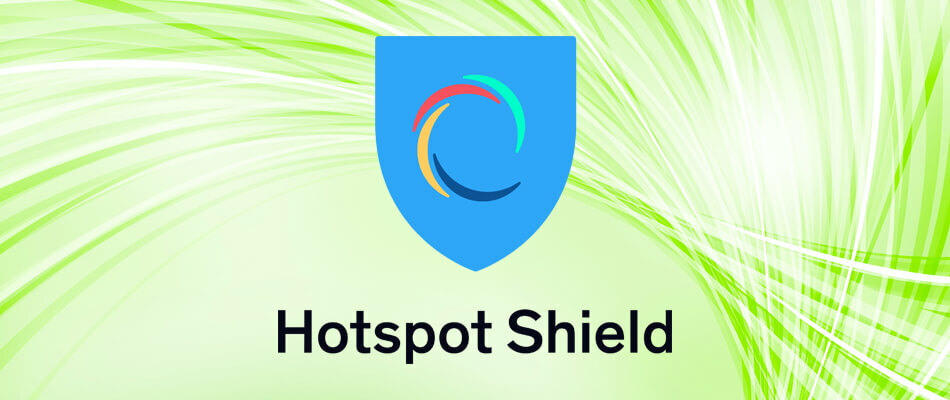Časově úsporné znalosti softwaru a hardwaru, které pomáhají 200 milionům uživatelů ročně. Poskytne vám rady, novinky a tipy, jak upgradovat svůj technický život.
Zámek složky

Chcete-li rychle a snadno chránit své soubory, možná budete chtít zvážitZámek složky. Jedná se o jednoduchý nástroj, který může snadno skrýt vaše soubory a chránit je před neoprávněným přístupem.
Kromě toho můžete své soubory také zašifrovat vytvořením skříňky. Jednoduše klikněte na tlačítko Šifrovat soubory a přidejte štítek a heslo pro svou skříňku. Folder Lock podporuje AES 256-bit end-to-end šifrování.
Pokud jde o skříňku, budete muset nastavit její velikost a heslo ručně. Po jeho vytvoření stačí přidat soubory a zašifrovat je.
Díky funkci Zabezpečené zálohování můžete odesílat šifrované soubory na cloudový server. Tento proces je automatický, takže můžete snadno nahrávat zamčené soubory.
Pomocí funkce Folder Lock můžete kopírovat šifrované skříňky na jednotku USB, disky CD, DVD a dokonce i přílohy e-mailů.
Funkce digitální peněženky se používá k přidání a ochraně informací o vaší kreditní kartě. Lze jej upravit pomocí vlastních ikon, pozadí a šablon pro lepší organizaci.
Čištění historie, abyste mohliodstranit data schránky, dočasné soubory, nedávné dokumenty a další stopy z vašeho počítače je možné také pomocí funkce Folder Lock.
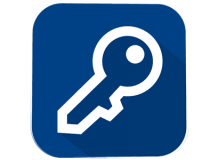
Zámek složky
Zamykejte soubory a složky, šifrujte data a synchronizujte šifrované soubory pomocí tohoto univerzálního nástroje.
Navštivte web
GiliSoft USB šifrování

Ochrana vašeho USB flash disku před neoprávněným přístupem je poměrně jednoduchá a můžete tak učinit pomocí tohoto nástroje.
GiliSoft USB šifrovánívytvoří virtuální disk na vašem USB a nebudete k němu mít přístup, pokud nezadáte správné heslo.
Jednotka zůstane vždy skrytá a jediným způsobem, jak ji odhalit, je spuštění nástroje GiliSoft USB Encryption z jednotky USB flash. Po spuštění aplikace a zadání hesla můžete snadno získat přístup k chráněné jednotce.
Tato aplikace je plně kompatibilní s různými vyměnitelnými úložišti. Software používá více vrstev ochrany, proto vaše soubory zůstanou vždy chráněny.
Uživatelsky přívětivé rozhraní bude lákavé i pro základní uživatele.
GiliSoft USB Encryption je dodáván s bezplatnou zkušební verzí, ale pokud ji chcete nadále používat, budete si muset zakoupit licenci.
⇒Stáhněte si GiliSoft USB Encryption
Rohos Mini Drive

Rohos Mini Driveumožňuje chránit vaše soubory vytvořením šifrovaného souborurozdělitna USB flash disku. Bude chráněn heslem a šifrován pomocí 256bitového šifrování AES.
Proces šifrování je automatický, provádí se za chodu a odpovídá standardům NIST.
Tento nástroj umožňuje používat šifrovaný oddíl na jakémkoli jiném počítači bez instalace Rohos Mini Drive. S bezplatnou verzí můžete vytvářet oddíly až do velikosti 8 GB
Rohos používá zabezpečenou klávesnici, takže vaše heslo zůstane skryté před keyloggery a uživateli se zlými úmysly.
⇒Stáhněte si Rohos Mini Drive
Zabezpečení USB

Dalším jednoduchým nástrojem, který můžete použít k ochraně vašeho USB flash disku heslem, jeZabezpečení USB.
Toto je přenosná aplikace, takže může fungovat na jakémkoli počítači bez instalace. Aplikace pracuje s širokou škálou zařízení, včetně USB flash disků, SSD nebo jakéhokoli jiného vyměnitelného úložiště.
Nástroj podporuje automatické zamykání, takže se váš USB flash disk automaticky uzamkne, pokud jej nepoužíváte.
Jednotka se navíc uzamkne, jakmile ji odpojíte od počítače, čímž chrání vaše soubory před neoprávněným přístupem.
Jedná se o jednoduchou a přenosnou aplikaci a pro její použití ji stačí zkopírovat na USB flash disk a spustit. Poté aplikace vytvoří jednotku chráněnou heslem, která se zobrazí vždy, když připojíte jednotku USB flash.
Bezplatná verze funguje s USB flash disky do 4 GB, ale pokud chcete chránit větší USB flash disk, budete si muset zakoupit plnou verzi.
⇒ Stáhněte si USB Safeguard
Zabezpečené USB

Zabezpečené USBje další nástroj, který chrání vaši jednotku USB flash nebo jakékoli jiné vyměnitelné médium.
Toto je přenosná aplikace, takže ji nemusíte instalovat, abyste ji mohli spustit. Aplikace je nezávislá na PC, takže bez problémů poběží na jakémkoli počítači.
USB Secure chrání váš disk a soubory jediným kliknutím. Tato aplikace funguje jako virtuální jednotka, což znamená, že můžete bezpečně upravovat chráněné soubory. Když už o nich mluvíme, můžete své soubory prohlížet v režimu jen pro čtení nebo k nim máte přímý přístup.
Přidávání a ochrana souborů lze provádět bez odemykání disku, což dále zvyšuje bezpečnost.
Tento nástroj se snadno používá a je dodáván s uživatelsky přívětivým rozhraním. Za zmínku stojí také to, že USB Secure má několik vrstev zabezpečení, které vaše soubory kdykoli ochrání.
USB Secure bohužel není zdarma, ale je k dispozici jako bezplatná zkušební verze, takže si ji můžete stáhnout a vyzkoušet.
⇒ Stáhněte si USB Secure
Cryptainer LE

Cryptainer LE je přenosná aplikace, kterou lze spustit na libovolném počítači přímo z jednotky flash.
Tento software používá k ochraně vašich souborů virtuální disky a na USB flash disku můžete mít neomezený počet virtuálních jednotek. K diskům můžete přistupovat přímo a snadno kopírovat a šifrovat libovolný soubor.
Všechny vaše soubory a složky jsou chráněny heslem a jsou chráněny před neoprávněným přístupem na virtuální jednotku. Aplikace má rozhraní s kartami, takže můžete snadno pracovat s více šifrovanými jednotkami.
Každý svazek je reprezentován novou kartou, takže můžete snadno procházet více svazků.
Cryptainer LE může vytvářet disky o velikosti až 10 TB, takže je perfektní, pokud potřebujete šifrovat velké soubory. Tento nástroj se snadno používá a s touto aplikací by měli být schopni pracovat i základní uživatelé.
Můžete posílat šifrované samorozbalovací soubory, což může být docela užitečné, pokud chcete poslat citlivá data někomu jinému. Aby bylo možné soubory odemknout, musí příjemce zadat heslo a nemusí mít ani nainstalovaný Cryptainer LE.
Cryptainer LE je skvělý nástroj, který si můžete zdarma stáhnout a vyzkoušet. Bezplatná verze umožňuje chránit pouze 100 MB dat, ale pokud chcete chránit více souborů, budete si muset zakoupit licenci.
⇒ Stáhněte si Cryptainer LE
SanDisk SecureAccess 3.02
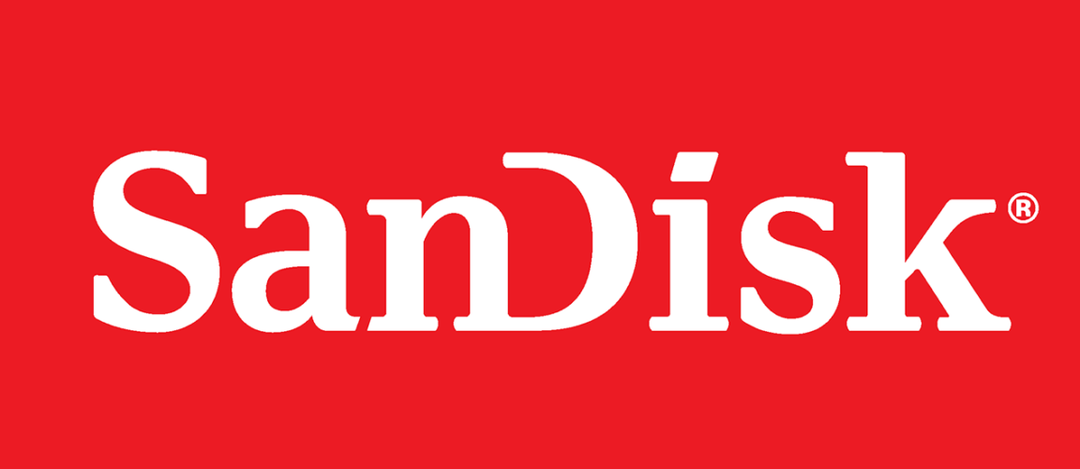
SanDisk SecureAccess je navržen pro práci s flash disky SanDisk, proto se doporučuje používat jej pouze s disky SanDisk. Tento nástroj umožňuje chránit vaše soubory heslem a bude je také šifrovat šifrováním AES 128.
Po nastavení hesla stačí přidat soubory, které chcete chránit, a budou zabezpečeny heslem.
Aplikace se snadno používá a podporuje vícevláknové zpracování, takže můžete snadno zašifrovat soubory. SanDisk SecureAccess 3.02 umožňuje upravovat dokumenty ve vašem trezoru a podporuje také streamování souborů.
Aplikace má také automatické vypršení časového limitu pro odhlášení, takže vaše soubory budou v bezpečí, i když necháte připojenou jednotku USB flash. Za zmínku stojí také to, že aplikace podporuje možnost skartace souborů, takže můžete své soubory trvale snadno mazat.
⇒Stáhněte si SanDisk SecureAccess
DiskCryptor

DiskCryptorje freewarové řešení, které vám pomůže chránit váš USB flash disk. Tento nástroj podporuje šifrovací algoritmy AES, Twofish a Serpent, což by pro většinu uživatelů mělo stačit.
K dispozici je také podpora transparentního šifrování, dynamických disků a disků s velkou velikostí sektoru. Musíme zmínit, že tento nástroj nabízí vysoký výkon podobný nešifrovaným systémům.
Tento nástroj nabízí rozsáhlou konfiguraci a může pracovat s zavaděči jiných výrobců, jako jsou LILO, GRUB atd.
DiskCryptor dokáže šifrovat také systémové a zaváděcí oddíly a umožňuje vám umístit zavaděč na externí médium a ověřit pomocí tohoto média.
Pokud jde o podporovaná zařízení, nástroj plně podporuje externí paměťová zařízení USB i disky CD a DVD.
⇒ Stáhněte si DiskCryptor
Zabezpečení USB
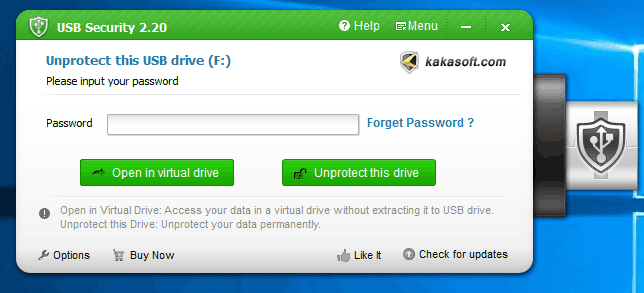
Zabezpečení USBje další jednoduchá aplikace, která může chránit váš USB flash disk pomocí hesla. Tato aplikace se nainstaluje na vaši jednotku USB flash a bude ji chránit před neoprávněným přístupem na jakémkoli počítači.
Stejně jako mnoho dalších nástrojů na našem seznamu vytvoří tato aplikace virtuální disk, ke kterému budete mít snadný přístup, pouze pokud zadáte heslo.
To znamená, že virtuální jednotka se nezobrazí automaticky, když připojíte flash disk k počítači.
Zabezpečení USB je jednoduchý nástroj, takže bude ideální pro základní uživatele. Tento nástroj bohužel není zdarma, ale můžete si stáhnout a vyzkoušet bezplatnou zkušební verzi.
⇒ Stáhněte si zabezpečení USB
USBCrypt

Dalším nástrojem, který vám může pomoci chránit soubory, je USBCrypt. Podle vývojáře nástroj používá šifrování AES, které poskytuje nejsilnější ochranu.
Tento nástroj nainstaluje vaši jednotku flash a vytvoří virtuální šifrovaný disk, na kterém jsou uloženy vaše soubory. Protože k tomuto virtuálnímu disku lze přistupovat pouze se správným heslem, zůstanou všechny vaše soubory chráněny.
Pokud jde o kompatibilitu, tato aplikace může pracovat s jakýmkoli vyměnitelným úložištěm, jako jsou přenosné pevné disky, jednotky USB flash nebo interní pevné disky, a to ve formátu NTFS i FAT32.
Maximální limit použité jednotky je 128 TB.
⇒ Stáhněte si USBCrypt
USB skříňka
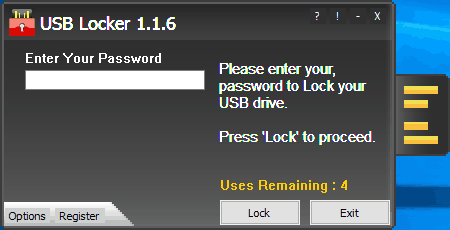
Pokud hledáte jednoduchý nástroj, který ochrání vaši USB klíčenku heslem, možná budete chtít zvážitUSB skříňka.
Aplikace se nainstaluje na jednotku USB a bude chránit vaše soubory, i když jednotku připojíte k počítači, který nemá tento nástroj nainstalován.
Pokud jde o kompatibilní zařízení, tato jednotka pracuje s téměř všemi druhy vyměnitelných úložišť.
Musíme zmínit, že tato aplikace používá více vrstev šifrování. Vaše soubory zůstanou chráněny bez ohledu na platformu, kterou používáte.
Aplikace má funkci hlavního klíče, takže můžete zařízení odemknout pomocí hlavního klíče. To je nesmírně užitečné, pokud se vám podaří zapomenout heslo a potřebujete jej resetovat.
⇒ Stáhněte si USB Locker
Kruptos 2 Go

Ochrana souborů je poměrně jednoduchá a můžete to udělat pomocí tohoto nástroje.Kruptos 2 Goje jednoduchá aplikace, která se nainstaluje na vaši jednotku USB flash a bude spuštěna na jakémkoli počítači přímo z jednotky flash.
Po instalaci aplikace musíte vytvořit úschovnu souborů, kterou používáte k ukládání a šifrování souborů.
Thesoubortrezor je chráněn heslem a 256bitovým šifrováním, takže všechny vaše soubory zůstanou bezpečně uzamčeny. Aplikace se snadno používá a soubory můžete šifrovat jednoduše přetažením do trezoru.
Kruptos 2 Go se poměrně snadno používá, takže bude ideální pro základní uživatele. Tato aplikace bohužel vyžaduje licenci, ale můžete si stáhnout a vyzkoušet bezplatnou zkušební verzi.
⇒Stáhněte si Kruptos 2 Go
LaCie soukromá-veřejná

Dalším nástrojem, který vám umožní snadno chránit vaše soubory, jeLaCie soukromá-veřejná. Nabízí 256bitovou ochranu AES a funguje na počítačích Mac i PC.
Je to přenosný nástroj, takže jej stačí rozbalit na USB flash disk a odtud jej spustit.
Než začnete používat LaCie, musíte nastavit velikost virtuálního svazku. Poté nastavte požadované heslo a můžete vyrazit. Chcete-li odhalit skryté soubory, musíte spustit LaCie Private-Public z USB flash disku.
Po zadání hesla se zobrazí skrytý svazek a vy budete mít bezpečný přístup ke svým souborům.
Tato aplikace se snadno používá, takže je ideální pro začínající uživatele. Musíme také zmínit, že LaCie Private-Public je zcela zdarma, takže není důvod to nevyzkoušet.
⇒ Stáhněte si LaCie Private-Public
Jak vidíte, existuje mnoho skvělých nástrojů pro ochranu hesla pomocí USB flash disku a většina z nich se snadno používá.
Pokud chcete chránit svůj USB flash disk před neoprávněným přístupem, důrazně doporučujeme stáhnout a vyzkoušet některý z nástrojů z tohoto článku.
Pokud jste již použili některý z nástrojů uvedených v této příručce, můžete nám pomocí níže uvedených komentářů sdělit více informací o svých zkušenostech.
© Copyright Windows Report 2021. Není spojeno s Microsoftem